如何确定哪些软件是Mac系统自带的? Mac系统内置应用查看技巧
如何确定哪些软件是Mac系统自带的? Mac系统内置应用查看技巧如何确定哪些软件是Mac系统自带的?mac系统中有很多自带的应用,想要看看哪些是系统自带,该怎么查看呢?下面我们就来看看Mac系统内置应用查看技巧... 23-05-27
在mac电脑上,可以使用以下方法来确定哪些软件是系统自带的:
1.应用程序文件夹
打开应用程序文件夹,系统自带的应用程序通常会放在顶部,例如“safari”、“邮件”、“图书馆”等。且这些应用程序随着操作系统的更新而更新。
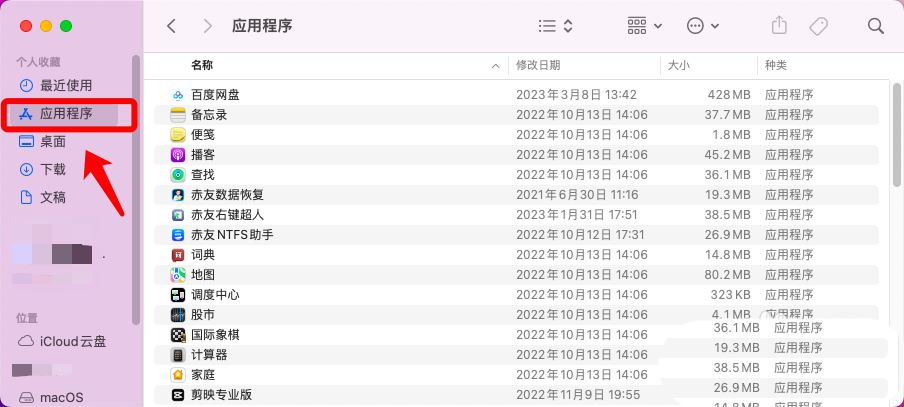
2.启动台
通过启动台可以查看系统自带的应用程序。单击启动台图标,然后通过滚动或搜索来寻找系统自带的应用程序。
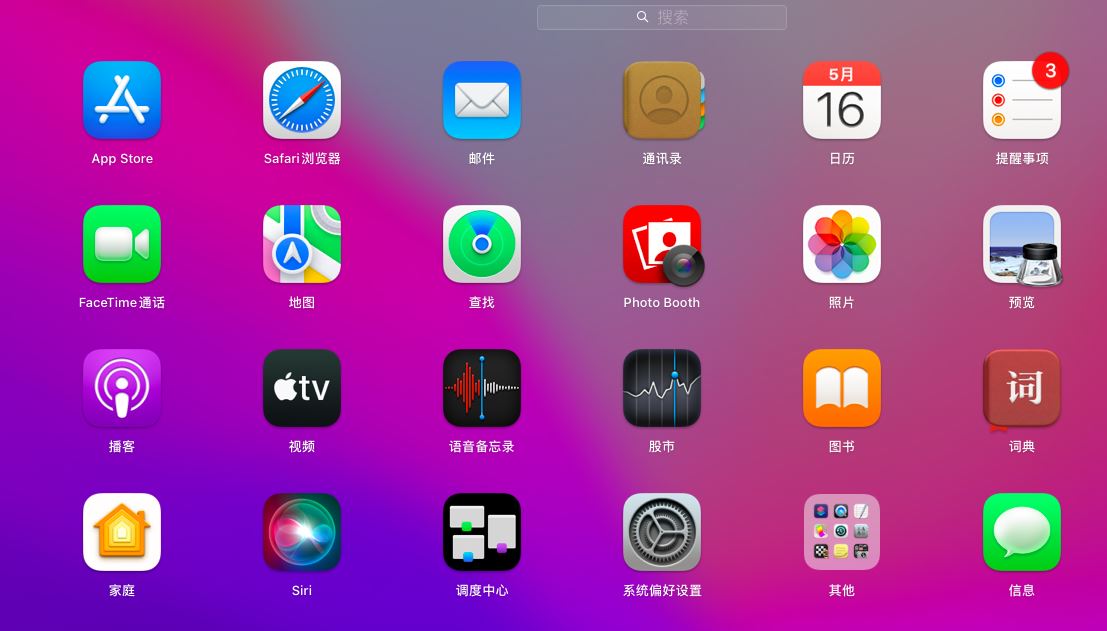
3.系统偏好设置
打开“系统偏好设置”应用程序,可以看到许多系统设置选项,例如“网络”、“声音”、“安全性与隐私”等。
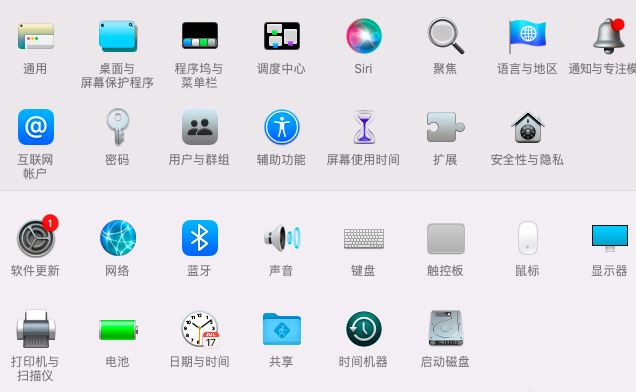
4.终端
打开终端应用程序,输入“ls /applications”命令,然后按回车键。这将列出应用程序文件夹中的所有应用程序。系统自带的应用程序通常会在最上面列出。
5.卸载软件
通过以上方法,就可以确定哪些应用程序是系统自带的。如果想彻底删除一些不用的软件释放存储空间,可以借助第三方工具一键彻底删除。
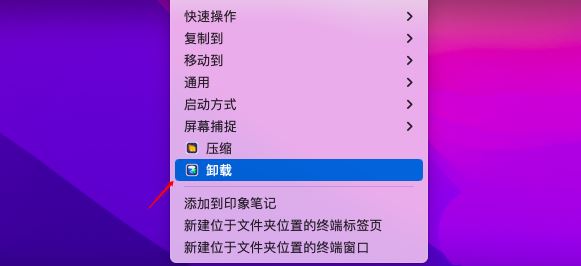
注意事项:
注意,有些系统自带的应用程序可能是必需的,因此请谨慎删除这些应用程序,以免影响系统的正常运行。
以上就是mac系统内置应用查看技巧,希望大家喜欢,请继续关注代码网。
相关文章:
-
苹果 macOS 14 Sonoma 开发者预览版 Beta 4 发布苹果 macOS 14 Sonoma 开发者预览版 Beta 4 发布,这个版本带来了很多新功能,详细请看下…
-
-
苹果 macOS 14 开发者预览版 Beta 5今日发布(附更新内容汇总)苹果 macOS 14 开发者预览版 Beta 5今日发布,新增增强空间函数、为 AirPods 测试…
-
Mac无法验证开发者怎么解决?Mac无法验证开发者一直跳出来解决方法有用户在使用Mac电脑的时候在安装程序的时候,桌面会出现错误提示,显示Mac无法验证开发者。本文就为大家带来了…
-
macOS Monterey自动登录怎么取消? macOS停用自动登录的技巧macOS Monterey自动登录怎么取消?macOS Monterey想要禁止自动登录,该怎么操作…
-
Mac键盘失灵怎么办?Mac键盘部分按键失灵解决方法有用户使用的Mac笔记本出现了部分键盘失灵的情况,字母打字可以打,但是在右侧数字键盘输入数字的时候却无法进行输入,下文就为大家…
版权声明:本文内容由互联网用户贡献,该文观点仅代表作者本人。本站仅提供信息存储服务,不拥有所有权,不承担相关法律责任。
如发现本站有涉嫌抄袭侵权/违法违规的内容, 请发送邮件至 2386932994@qq.com 举报,一经查实将立刻删除。
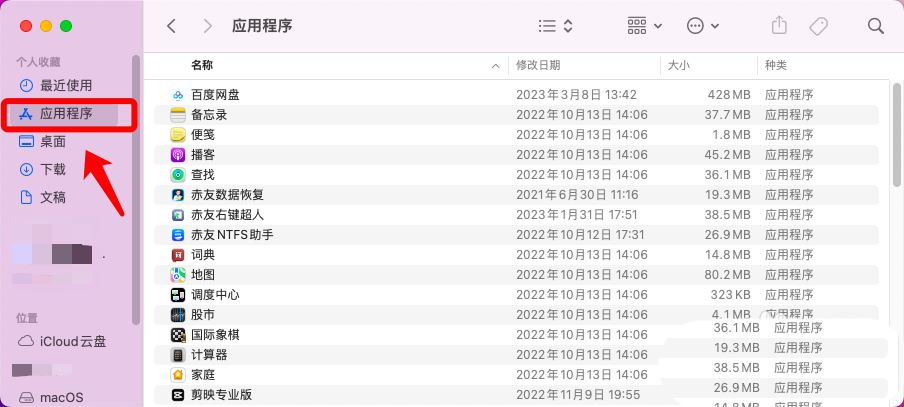
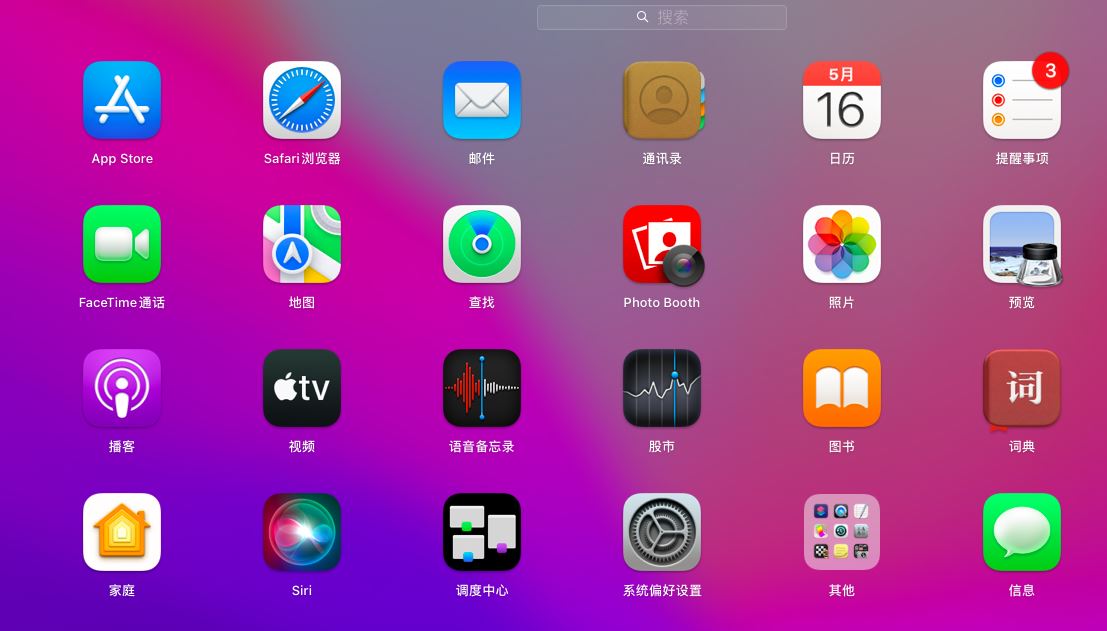
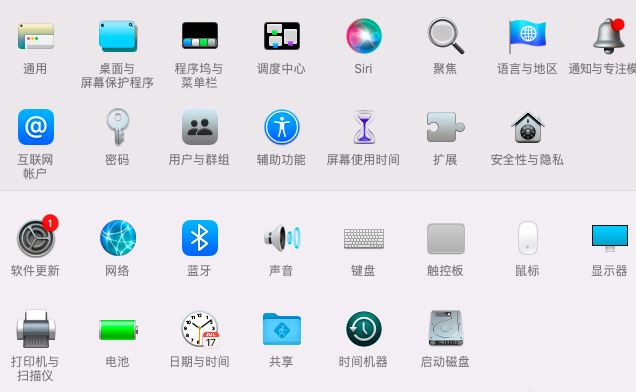
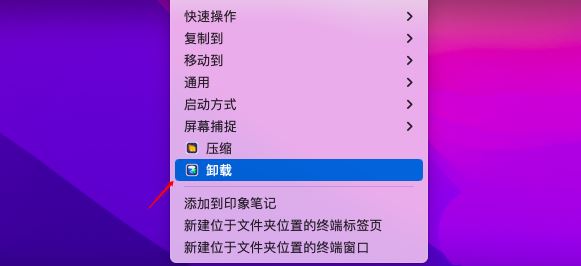


发表评论